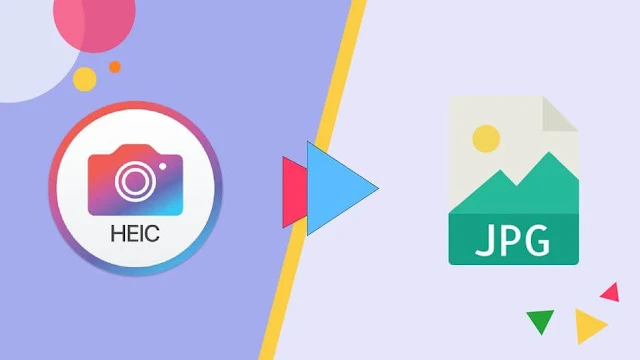HEIF هو تنسيق صورة قوي ؛ حاليًا ، ومع ذلك ، يتم دعمه محليًا فقط على أجهزة Apple. نتيجة لذلك ، لا يمكن لمستخدمي أجهزة الكمبيوتر التى تعمل بنظام ويندوز ومستخدمي الهواتف الذكية التي تعمل بنظام اندرويد عرض هذه الملفات وتعديلها والوصول إليها بسهولة. هذا هو المكان الذي تكون فيه هذه المقالة مفيدة. لقد بحثنا في الإنترنت بحثًا عن أفضل محول HEIC إلى JPG على الإطلاق - وتوصلنا إلى خيارات رائعة. يتضمن ذلك مجموعة من أفضل مواقع الويب التى تتيح لك تحويل صيغ الصور HEIC إلى JPG أونلاين.
يبدو أن هذا هو الحال مع تنسيق ملف HEIF الجديد. تلتقط أجهزة الأيفون والأيباد الأحدث حاليًا صورًا بتنسيق HEIF (تنسيق صورة عالي الكفاءة) وحفظ الصور بامتداد HEIC. هذا التنسيق ، بكل ميزاته ، ليس متاحاً لنظام التشغيل ويندوز والأنظمة الاخرى ، ولكن يمكنك بسهولة تحويل ملفات HEIC إلى JPG
كيفية تحويل HEIF إلى JPG أون لاين
فيما يلي قائمة بأفضل مواقع تحويل HEIF إلى JPG المجانية عبر الإنترنت. يرمز HEIF إلى تنسيق ملف صورة عالي الكفاءة. إنه تنسيق حاوية يمكنه حفظ الصور الفردية بالإضافة إلى تسلسل الصور. يمكن لتنسيق الملف هذا تخزين الصور المشفرة باستخدام تنسيقات ترميز متعددة مثل SDR و HDR. ميزة استخدام HEIF هي أنها تشغل مساحة تخزين أقل مع جودة عالية. من ناحية أخرى ، يمكن لـ JPG أيضًا تخزين صور عالية الجودة بأحجام أكبر. لكن JPG هو تنسيق ملف صور أكثر شيوعًا وهو مدعوم في غالبية الأجهزة. إذا كنت ترغب في تحويل HEIF إلى JPG ، فيمكن أن تساعدك هذه المواقع.
يغطي هذا المنشور مواقع ويب حيث يمكنك تحويل صور HEIF إلى صور JPG. يمكنك ببساطة زيارة أي من هذه المواقع وإضافة صور HEIF الخاصة بك وتحويلها إلى JPG. ليست هناك حاجة لحساب. يمكن لجميع مواقع الويب هذه تحويل ملفات متعددة ، حتى أن بعضها يسمح بما يصل إلى 100 ملف لكل تحويل. بالإضافة إلى ذلك ، تحصل على خيارات تحويل حيث يمكنك تكوين إخراج JPG لتلبية المواصفات المطلوبة من حيث الأبعاد والجودة وما إلى ذلك. يمكنك تصفح المنشور والتحقق من هذه المواقع بالتفصيل.
موقع HEIC.online
HEIC.online هو موقع مجاني يحول صور HEIC و HEIF إلى تنسيقات ملفات JPG و PNG و BMP. يعمل المحول مع الملفات المحلية فقط ولكن يمكنه معالجة ما يصل إلى 100 ملف لكل تحويل. التحويل يحدث على التوالي. هناك خطوتان للتحويل. تتمثل الخطوة الأولى في اختيار تنسيق الإخراج وتعيين جودة إخراج JPG. والخطوة الثانية هي حيث يمكنك ضبط حجم الصورة وتعيين DPI واختيار إزالة EXIF. بعد التحويل ، يمكنك تنزيل جميع الملفات دفعة واحدة معبأة في ملف مضغوط أو تنزيل كل ملف على حدة.
كيفية تحويل HEIF إلى JPG عبر الإنترنت على HEIC.online؟
- افتح محول HEIF إلى JPG باتباع الرابط أدناه.
- قم بالسحب والإفلات أو التحديد لإضافة ملفات HEIF إلى المحول.
- اختر JPG كتنسيق الإخراج في الخطوة 1 واضبط جودة الصورة حسب احتياجاتك.
- ثم قم بتكوين حجم الصورة وخيارات البيانات الوصفية حسب رغبتك.
- حدد مربع "الموافقة" وانقر فوق الزر "تحويل" لبدء التحويل.
- بمجرد الانتهاء من ذلك ، قم بتنزيل كل ملف بالنقر فوق الاسم المعني أو استخدم زر تنزيل الكل لحفظ جميع الملفات المحولة والمعبأة في ملف ZIP.
موقع Aconvert
يحتوي Aconvert على محول HEIF إلى JPG مجاني عبر الإنترنت. يمكن لهذا المحول المجاني تحويل أي عدد من الملفات دفعة واحدة. للقيام بذلك ، يمكنك تحميل الملفات مباشرة إلى المحول أو استيراد الملفات من السحابة بما في ذلك Google Drive أو Dropbox أو عبر عناوين URL. يوجد حد للحجم يبلغ 200 ميغا بايت لكل تحويل. ضع ذلك في الاعتبار أثناء تحويل دفعة HEIF إلى JPG. بصرف النظر عن ذلك ، يوفر هذا المحول خيارات إضافية لتكوين الإخراج. يتضمن ذلك خيارات لتغيير دقة الصورة وجودتها لإخراج JPG. يمكنك ضبط هذه المعلمات حسب احتياجاتك. بعد التحويل ، يسرد جميع الملفات المحولة مع زر معاينة بجانبه لعرض الصورة عبر الإنترنت. عند الوصول إلى التنزيل ، يجب عليك تنزيل كل ملف على حدة حيث لا يمكنك تنزيل جميع الملفات المحولة بنقرة واحدة.
كيفية تحويل HEIF إلى JPG عبر الإنترنت على Aconvert؟
- افتح محول HEIF إلى JPG باستخدام الرابط الموضح أدناه.
- انقر فوق الزر اختيار الملفات وقم بتحميل ملفات DIB الخاصة بك. أو استخدم القائمة المنسدلة FILE لاستيراد الملفات من السحابة.
- ثم تأكد من ضبط تنسيق الهدف على JPG في القائمة المنسدلة.
- اضبط جودة الصورة وأبعاد الصورة ، إذا لزم الأمر.
- بعد ذلك ، انقر فوق تحويل الآن! لبدء التحويل.
- انتظر حتى ينتهي التحويل ثم قم بتنزيل ملفات JPG المحولة.
موقع FreeConvert
تقدم FreeConvert محول HEIF إلى JPG على الإنترنت مجانًا. هذا المحول سهل الاستخدام مع ميزات الاستيراد السحابي. يمكنك إما تحميل ملفات HEIF المحلية. أو يمكنك استيراد الملفات من Google Drive أو Dropbox أو عبر عناوين URL. يمكنك أيضًا تصدير الملفات المحولة مرة أخرى إلى Google Drive أو Dropbox. بالإضافة إلى ذلك ، فإنه يحتوي على خيارات تحويل حيث يمكنك تعيين حجم الصورة وتطبيق الضغط وإزالة البيانات الأولية. يتم تطبيق هذه التكوينات على إخراج JPG النهائي. للتحويل ، يمكنك إضافة أكثر من 5 ملفات HEIF لكنها تعالج 5 ملفات فقط لكل تحويل. بمجرد تحويل هذه الملفات ، يمكنك تحويل الخمسة التالية وما إلى ذلك.
كيفية تحويل HEIF إلى JPG عبر الإنترنت على FreeConvert؟
- اتبع الرابط أدناه لفتح محول HEIF إلى JPG.
- انقر فوق الزر اختيار الملفات واختر طريقة لإضافة الملفات. قم بتحميل الملفات المحلية أو جلب الملفات من السحابة باستخدام الخيارات المحددة.
- تأكد من ضبط تنسيق الإخراج على JPG بجانب كل ملف مضاف.
- انقر فوق رمز الترس بجانب كل ملف لتهيئة خيارات التحويل. يمكنك تطبيق التكوين على ملف معين أو جميع الملفات التي تقوم بتحويلها.
- ثم انقر فوق الزر Convert to JPG لبدء التحويل وانتظر حتى ينتهي.
- بمجرد الانتهاء من ذلك ، قم بتنزيل ملف JPG المحول والمعبأ في ZIP.
موقع FreeFileConvert
FreeFileConvert هو موقع ويب مجاني آخر لتحويل HEIF إلى JPG عبر الإنترنت. يحتوي موقع الويب هذا على أداة تحويل HEIF إلى JPG يمكنها تحويل ما يصل إلى 5 ملفات لكل تحويل. للقيام بذلك ، يمكنك إما تحميل الملفات المحفوظة محليًا أو الاستيراد عبر عنوان URL أو جلب الملفات من التخزين السحابي (Google Drive / Dropbox). هناك حد حجم 300 ميغا بايت لكل تحويل. لذا تأكد من أن الحجم المجمع لملف الإدخال يجب ألا يتجاوز هذا الحد. لا توجد خيارات تحويل إضافية هنا. ومع ذلك ، فإنه يحتوي على ميزة تنبيه البريد الإلكتروني. يمكنك ترك عنوان بريد إلكتروني هناك. بمجرد انتهاء التحويل ، يرسل بريدًا إلكترونيًا إلى هذا العنوان مع رابط التنزيل.
كيفية تحويل HEIF إلى JPG عبر الإنترنت على FreeFileConvert؟
- استخدم الرابط أدناه لفتح هذا المحول مباشرة.
- حدد القسم (ملف / عنوان URL / سحابة) حسب الإدخال الخاص بك وأضف ملفات HEIF إلى المحول.
- ثم اختر JPG كتنسيق الإخراج وانقر فوق الزر تحويل لبدء التحويل.
- بعد التحويل ، قم بتنزيل الملفات المحولة مباشرة أو استخدم خيار البريد الإلكتروني لمشاركة الرابط عبر البريد الإلكتروني.
موقع Img2Go
Img2Go هو موقع ويب شهير لتحويل الصور حيث يمكنك تحويل HEIF إلى JPG عبر الإنترنت. يحتوي على محول "تحويل إلى JPG" حيث يمكنك تحويل أي تنسيق صورة ممكن إلى JPG. يرث هذا المحول جميع ميزات Img2Go. لإضافة ملفات HEIF ، يمكنك إما سحب الملفات وإفلاتها مباشرة إلى المحول أو استيراد الملفات عبر URL أو من Google Drive أو Dropbox. يمكنك إضافة ما يصل إلى 3 ملفات في وقت واحد بحد أقصى لحجم التحويل يقتصر على 100 ميغابايت. هناك خيارات تحويل إضافية كذلك. قبل التحويل ، يمكنك تعيين الأبعاد وتطبيق التأثير ومرشح الألوان وتغيير DPI. يمكنك أيضًا تمكين ميزة Deskew لإصلاح الصور الملتوية. يقدم هذا الموقع مجموعة من الخيارات بعد التحويل. يمكنك تنزيل الملفات المحولة وتصديرها إلى السحابة والحصول حتى على رمز الاستجابة السريعة ورابط لمشاركة الملفات.
كيف يتم تحويل HEIF إلى JPG عبر الإنترنت على Img2Go؟
- اتبع الرابط الموضح أدناه لفتح محول الصور Img2Go لتحويل HEIF إلى JPG.
- اسحب ملفات HEIF وأفلتها في المحول أو استخدم ميزة الاستيراد السحابي لإضافة الملفات إلى المحول.
- ثم قم بتكوين الخيارات الإضافية للتحويل إذا لزم الأمر.
- بمجرد الانتهاء ، انقر فوق الزر START وانتظر التحويل.
- في النهاية ، استخدم الخيار المطلوب لتنزيل أو تصدير أو مشاركة الملفات المحولة.
موقع Online-Convert
Online-Convert هو موقع ويب مجاني آخر به محول HEIF إلى JPG عبر الإنترنت. هذا مشابه تمامًا لموقع Img2Go مع نفس الميزات تقريبًا. يمكن لهذا المحول أيضًا تحويل ما يصل إلى 3 ملفات لكل تحويل بحد حجم 100 ميغابايت. يمكنك تحميل ملفات HEIF المحفوظة محليًا أو جلب الملفات مباشرة من Google Drive أو Dropbox أو الويب عبر عنوان URL. يحتوي هذا المحول أيضًا على إعدادات اختيارية لتغيير الحجم واقتصاص وتطبيق المرشحات وضغط وتغيير DPI. إنه يوفر خيارًا فريدًا واحدًا يمكنه ترقية الصورة. يمكنك تكوين هذه الخيارات حسب رغبتك.
كيفية تحويل HEIF إلى JPG عبر الإنترنت على Online-Convert؟
- اتبع الرابط أدناه لفتح محول HEIF إلى JPG هذا في متصفحك.
- قم بتحميل ملفات HEIF الخاصة بك إلى المحول أو قم باستيراد الملفات البعيدة من السحابة.
- ثم قم بتكوين إعدادات التحويل الاختيارية وفقًا لمتطلباتك.
- انقر فوق الزر بدء التحويل لبدء التحويل.
- انتظر حتى ينتهي التحويل ثم قم بتنزيل الإخراج باستخدام خيار التنزيل المطلوب.
موقع Convertio
Convertio عبارة عن نظام أساسي لتحويل الملفات على شبكة الإنترنت يمكنه تحويل HEIF إلى JPG عبر الإنترنت. يأتي هذا المحول مع تكامل Google Drive و Dropbox لاستيراد الملفات مباشرة. لذلك ، جنبًا إلى جنب مع الملفات المحلية ، يمكنك أيضًا تحميل الملفات من التخزين السحابي. بالعودة إلى المحول ، يمكنه تحويل ما يصل إلى ملفين لكل تحويل بحد حجم مشترك يبلغ 100 ميجابايت لكل تحويل. لا توجد خيارات تحويل إضافية. يمكنك ببساطة إضافة ملفات HEIF وتحويلها إلى JPG. بعد التحويل ، يخزن الملفات لمدة 24 ساعة القادمة. حتى ذلك الحين ، يمكنك تنزيل ملفاتك واستخدام رابط صفحة التنزيل المقدم لمشاركة الملفات مع الآخرين.
- انتقل إلى موقع Convertio باستخدام الرابط الموضح أدناه.
- في الصفحة الرئيسية ، قم بتكوين محول لتحويل HEIF إلى JPG.
- ثم أضف ملفات HEIF إلى المحول إما عن طريق التحميل المحلي أو الاستيراد السحابي.
- انقر فوق الزر "تحويل" لبدء التحويل.
- بمجرد الانتهاء من ذلك ، قم بتنزيل الملفات المحولة أو شاركها باستخدام الرابط المقدم.
الخُلاصة - هناك العديد من محولات HEIC على الإنترنت والتى تتيح لك اختيار تحويل الملفات إما إلى JPG أو PNG أو JPEG. يضغط JPG الكثير من بيانات الصورة ، مما يجعل حجمها أصغر مقارنةً بـ. كن مستعدًا لاستخدام كل المساحة الإضافية عند حفظ الصور بتنسيق JPEGs التي تعد أفضل تنسيق ملف لصورة واقعية ، بينما يعد تنسيق JPG أفضل للرسومات والرسومات والنصوص المميزة. لذلك إذا كنت تبحث عن طريقة لتحويل الصور من HEIF إلى JPG يمكنك الاعتماد على أفضل الأدوات المجانية التى قمنا بسردها داخل هذه المقالة.